MFC-5840CN
FAQ et Diagnostic |
Je numérise plusieurs pages pour les envoyer à une seule adresse email en utilisant la fonction Scan vers Email à partir du Brother Control Center 2.0. Pour chaque page, un nouvel email est créé. Que puis-je faire?
Un fichier correctif est disponible pour résoudre ce problème. Veuillez suivre les instructions ci-dessous pour télécharger et installer le fichier.
Avant d'installer le fichier correctif, assurez-vous que l'icône du Brother Control Center 2.0 apparaît sur la barre des tâches en bas à droite de votre moniteur.
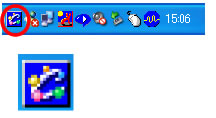
-
Cliquez avec le bouton droit de la souris sur une zone vide de votre Bureau, cliquez sur NOUVEAU et ensuite sur DOSSIER. Un dossier intitulé "Nouveau dossier" sera créé sur votre Bureau.
-
Cliquez avec le bouton droit de la souris sur le dossier, cliquez sur RENOMME à partir des options du menu déroulant et tappez BROTHER.
-
Cliquez ici pour commencer le téléchargement du fichier correctif.
-
La license Brother pour utilisateur final s'affiche. Si vous accéptez les termes du contrat, cliquez sur J'ACCEPTE.
-
"File Download" apparaît. Cliquez sur ENREGISTRER. "Enregistrer sous" apparaît.
-
A partir du menu déroulant "ENREGISTRER SOUS", cliquez BUREAU. Double cliquez le dossier "Brother" et ensuite cliquez sur ENREGISTRER. Le téléchargement du fichier commence.
-
Une fois le téléchargement terminé, soit la fenêtre de téléchargement disparait, soit vous voyez le message "Download complete/Téléchargement terminé". Si le messageIf "Download complete/Téléchargement terminé" apparaît, cliquez Close/Fermer.
Si la fenêtre de la license est toujours ouverte, cliquez sur la case rouge "X" dans l'angle supérieur droit pour fermer la fenêtre.
-
Allez sur votre Bureau, double cliquez le dossier "Brother" et localisez le fichier exécutable nommé "brcc20" (.exe peut apparaître à la fin du nom de fichier).
-
Double cliquez " brcc20 (.exe)" pour extraire le contenu. "Zip Self-Decompression" va apparaître.
-
Laissez le nom du fichier dans la fenêtre tel qu'il ait et cliquez sur DECOMPRESS (X). "The decompression process was successful" s'affiche.
-
Cliquez OK. Dans le dossier "Brother", localisez le fichier nommé "setup(.exe)".
-
Double cliquez le fichier "Setup(.exe)". L'installation démarre.
-
Cliquez Suivant.
-
Cliquez Oui.
-
Cliquez Terminer.
-
A la fin de l'installation, le message "Vous devez redémarrer votre ordinateur. Voulez-vous redémarrer maintenant?" apparaît. Cliquez OK.
Si vous n'avez pas obtenu de réponse satisfaisante à votre question, avez-vous vérifié d'autres FAQ?
Commentaires sur le contenu
Merci d'indiquer vos commentaires ci-dessous. Ils nous aideront à améliorer notre support.
